Lo que más sencillo debería ser, es lo más complicado. Sí, la burocracia deja mucho que desear en términos informáticos. Tenemos muchos avances positivos como la app de 'Mi Carpeta Ciudadana', pero luego hay otras cosas que funcionan mal o de forma intermitente. Es el caso del certificado digital en Mac.
En mi caso, y por desgracia también en el de otros conocidos, el funcionamiento es intermitente y ni siquiera usar navegadores en teoría preparados funciona. Ya sea Safari, Opera, Google Chrome o Mozilla Firefox, al final siempre acababa teniendo solicitudes de contraseña del certificado y en muchas ocasiones para acabar en errores. Por suerte, la solución a esto fue más sencilla de lo que imaginaba y al alcance de cualquiera.
Un simple cambio en los ajustes y adiós a los problemas
Prácticamente cualquier trámite con la Administración que se realice mediante Internet permite acceder con el certificado digital. Y, como decía en la introducción, esto es algo sumamente positivo a la par que problemático. Lo primero de todo es que resulta tedioso tener que estar escribiendo la contraseña del certificado siempre o casi siempre.
Si bien esto puede ser entendible como parte de la seguridad, no debería haber problema en un Mac de confianza como es el nuestro propio. Así las cosas, la forma de evitar que se nos pida la contraseña del certificado cada vez pasa por seguir estos pasos:
- Abre la aplicación 'Acceso a Llaveros' (está en la carpeta 'Otros' del Launchpad, aunque también puedes usar el buscador para encontrarla).
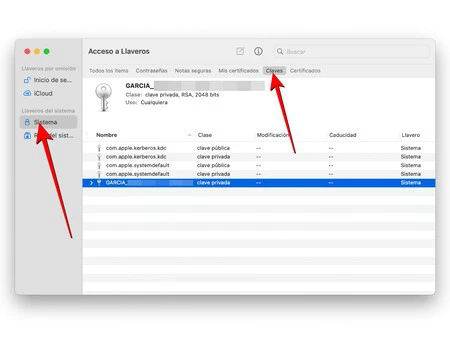
- En el menú de la izquierda, fíjate en el apartado 'Llaveros del sistema' y haz click en 'Sistema'.
- Sitúate ahora en la pestaña 'Claves'.
- Localiza tu certificado digital y haz doble click sobre él para que se abran sus opciones.
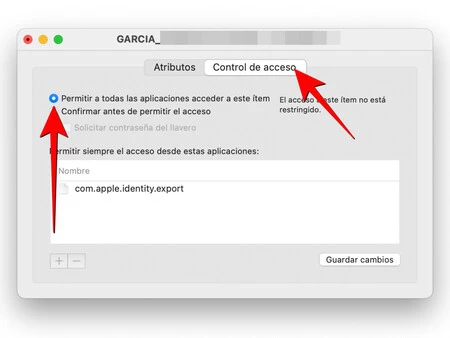
- Entra en la pestaña 'Control de acceso' (es posible que se te pida la contraseña del Mac para ello).
- Marca la opción 'Permitir a todas las aplicaciones acceder a este ítem'.
- Finalmente, pulsa en 'Guardar cambios'.
Una vez hecho esto, dará igual que navegador o aplicación usemos porque de serie todos tendrán acceso a esa contraseña sin necesidad de escribirla manualmente. En cualquier caso, es importante recalcar una vez más aquí la importancia de utilizar siempre aplicaciones de confianza y acceder a sitios web seguros.
En mi experiencia personal, puedo decir que tras hacer esto se percibe un uso del certificado mucho más fluido. Sí, en el momento en que lo necesitamos se sigue solicitando igualmente un permiso, pero es cuestión de darle a 'Permitir' y, sin introducir ninguna clave, automáticamente carga el contenido que ha de cargar evitando errores. Incluso en Safari, que tradicionalmente ha sido el navegador que peor se lleva con las administraciones públicas.
En Applesfera | Renovar tu DNI, certificado digital o carnet de conducir es muy fácil desde el iPhone: así puedes hacer tus trámites
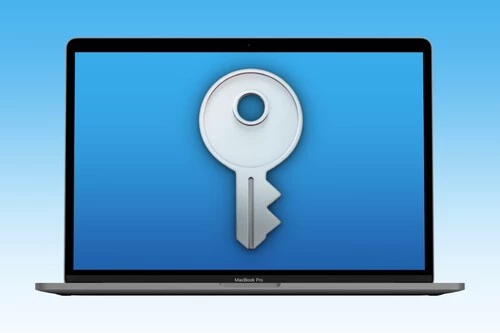




Ver 14 comentarios